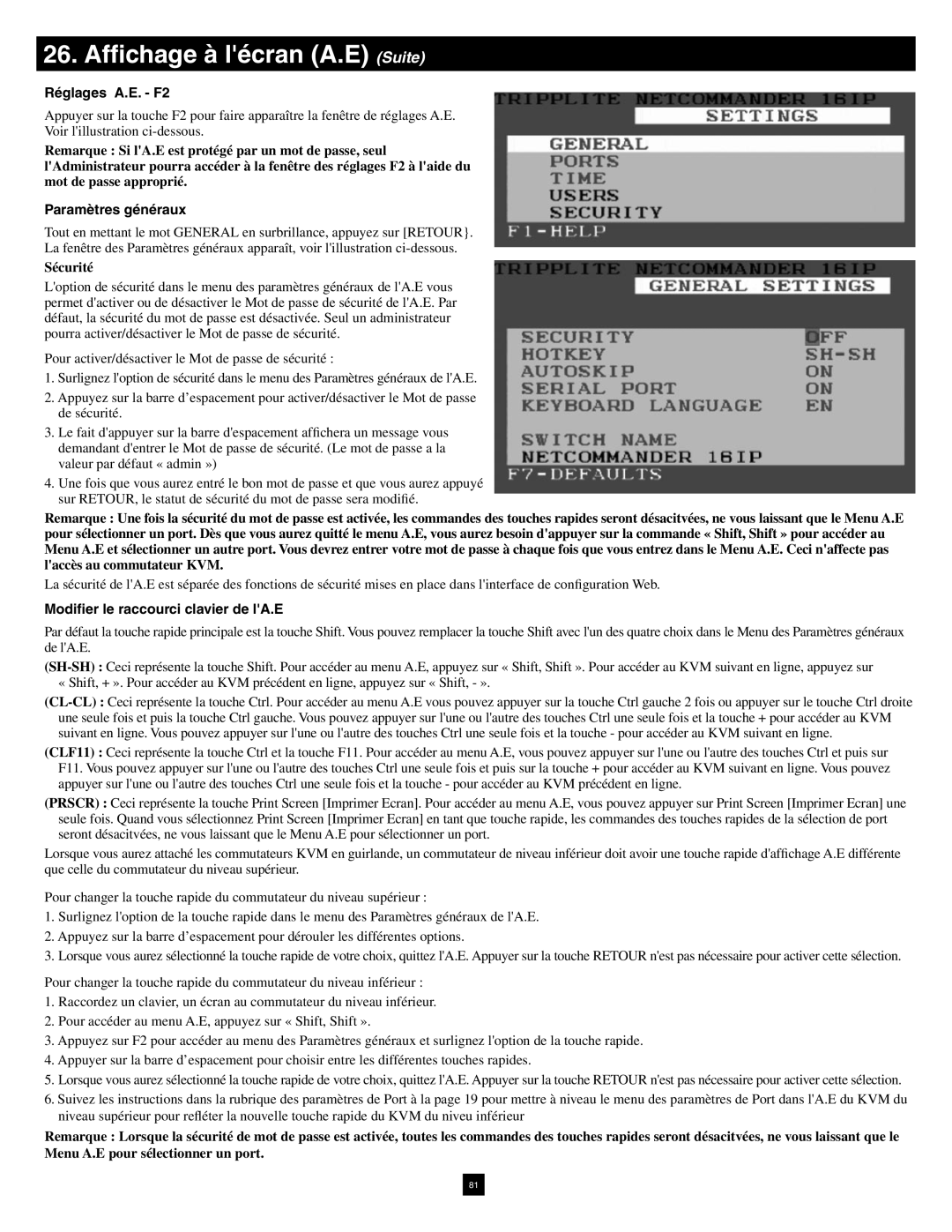26. Affichage à l'écran (A.E) (Suite)
Réglages A.E. - F2
Appuyer sur la touche F2 pour faire apparaître la fenêtre de réglages A.E.
Voir l'illustration ci-dessous.
Remarque : Si l'A.E est protégé par un mot de passe, seul l'Administrateur pourra accéder à la fenêtre des réglages F2 à l'aide du mot de passe approprié.
Paramètres généraux
Tout en mettant le mot GENERAL en surbrillance, appuyez sur [RETOUR}.
La fenêtre des Paramètres généraux apparaît, voir l'illustration ci-dessous.
Sécurité
L'option de sécurité dans le menu des paramètres généraux de l'A.E vous permet d'activer ou de désactiver le Mot de passe de sécurité de l'A.E. Par défaut, la sécurité du mot de passe est désactivée. Seul un administrateur pourra activer/désactiver le Mot de passe de sécurité.
Pour activer/désactiver le Mot de passe de sécurité :
1.Surlignez l'option de sécurité dans le menu des Paramètres généraux de l'A.E.
2.Appuyez sur la barre d’espacement pour activer/désactiver le Mot de passe de sécurité.
3.Le fait d'appuyer sur la barre d'espacement affichera un message vous demandant d'entrer le Mot de passe de sécurité. (Le mot de passe a la valeur par défaut « admin »)
4.Une fois que vous aurez entré le bon mot de passe et que vous aurez appuyé sur RETOUR, le statut de sécurité du mot de passe sera modifié.
Remarque : Une fois la sécurité du mot de passe est activée, les commandes des touches rapides seront désacitvées, ne vous laissant que le Menu A.E pour sélectionner un port. Dès que vous aurez quitté le menu A.E, vous aurez besoin d'appuyer sur la commande « Shift, Shift » pour accéder au Menu A.E et sélectionner un autre port. Vous devrez entrer votre mot de passe à chaque fois que vous entrez dans le Menu A.E. Ceci n'affecte pas l'accès au commutateur KVM.
La sécurité de l'A.E est séparée des fonctions de sécurité mises en place dans l'interface de configuration Web.
Modifier le raccourci clavier de l'A.E
Par défaut la touche rapide principale est la touche Shift. Vous pouvez remplacer la touche Shift avec l'un des quatre choix dans le Menu des Paramètres généraux de l'A.E.
(SH-SH) :Ceci représente la touche Shift. Pour accéder au menu A.E, appuyez sur « Shift, Shift ». Pour accéder au KVM suivant en ligne, appuyez sur « Shift, + ». Pour accéder au KVM précédent en ligne, appuyez sur « Shift, - ».
(CL-CL) :Ceci représente la touche Ctrl. Pour accéder au menu A.E vous pouvez appuyer sur la touche Ctrl gauche 2 fois ou appuyer sur le touche Ctrl droite une seule fois et puis la touche Ctrl gauche. Vous pouvez appuyer sur l'une ou l'autre des touches Ctrl une seule fois et la touche + pour accéder au KVM suivant en ligne. Vous pouvez appuyer sur l'une ou l'autre des touches Ctrl une seule fois et la touche - pour accéder au KVM suivant en ligne.
(CLF11) : Ceci représente la touche Ctrl et la touche F11. Pour accéder au menu A.E, vous pouvez appuyer sur l'une ou l'autre des touches Ctrl et puis sur F11. Vous pouvez appuyer sur l'une ou l'autre des touches Ctrl une seule fois et puis sur la touche + pour accéder au KVM suivant en ligne. Vous pouvez appuyer sur l'une ou l'autre des touches Ctrl une seule fois et la touche - pour accéder au KVM précédent en ligne.
(PRSCR) : Ceci représente la touche Print Screen [Imprimer Ecran]. Pour accéder au menu A.E, vous pouvez appuyer sur Print Screen [Imprimer Ecran] une seule fois. Quand vous sélectionnez Print Screen [Imprimer Ecran] en tant que touche rapide, les commandes des touches rapides de la sélection de port seront désacitvées, ne vous laissant que le Menu A.E pour sélectionner un port.
Lorsque vous aurez attaché les commutateurs KVM en guirlande, un commutateur de niveau inférieur doit avoir une touche rapide d'affichage A.E différente que celle du commutateur du niveau supérieur.
Pour changer la touche rapide du commutateur du niveau supérieur :
1.Surlignez l'option de la touche rapide dans le menu des Paramètres généraux de l'A.E.
2.Appuyez sur la barre d’espacement pour dérouler les différentes options.
3.Lorsque vous aurez sélectionné la touche rapide de votre choix, quittez l'A.E. Appuyer sur la touche RETOUR n'est pas nécessaire pour activer cette sélection.
Pour changer la touche rapide du commutateur du niveau inférieur :
1.Raccordez un clavier, un écran au commutateur du niveau inférieur.
2.Pour accéder au menu A.E, appuyez sur « Shift, Shift ».
3.Appuyez sur F2 pour accéder au menu des Paramètres généraux et surlignez l'option de la touche rapide.
4.Appuyer sur la barre d’espacement pour choisir entre les différentes touches rapides.
5.Lorsque vous aurez sélectionné la touche rapide de votre choix, quittez l'A.E. Appuyer sur la touche RETOUR n'est pas nécessaire pour activer cette sélection.
6.Suivez les instructions dans la rubrique des paramètres de Port à la page 19 pour mettre à niveau le menu des paramètres de Port dans l'A.E du KVM du niveau supérieur pour refléter la nouvelle touche rapide du KVM du niveu inférieur
Remarque : Lorsque la sécurité de mot de passe est activée, toutes les commandes des touches rapides seront désacitvées, ne vous laissant que le Menu A.E pour sélectionner un port.